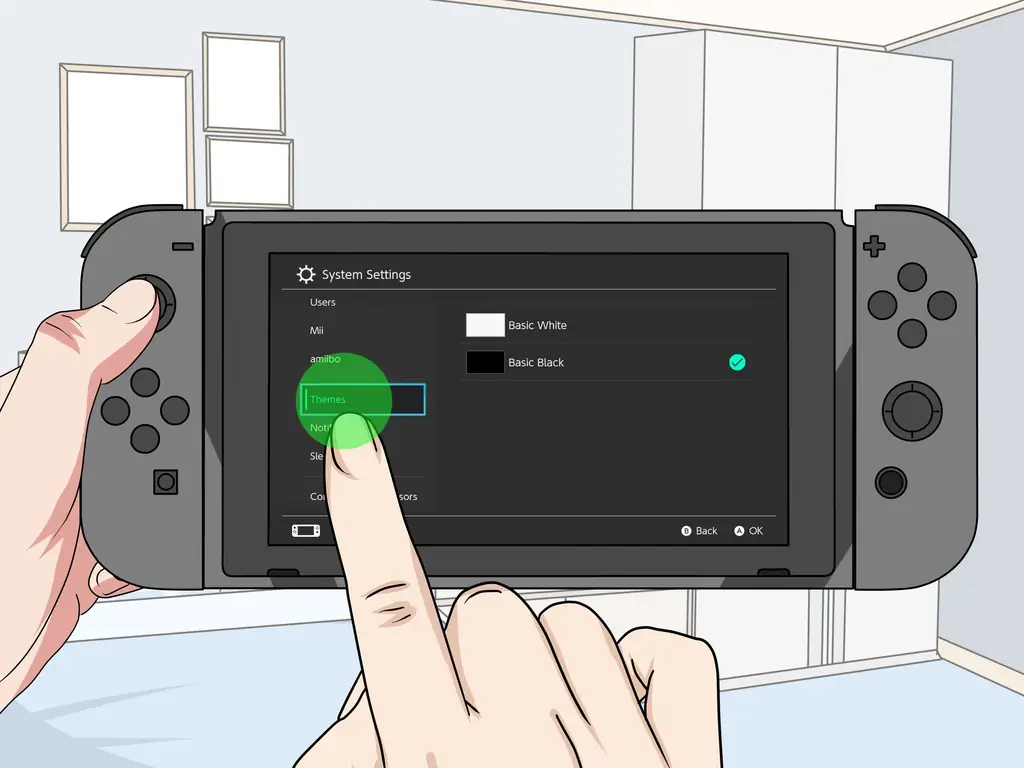Из этой статьи вы узнаете, как менять темы на Nintendo Switch. Вы можете выбрать между базовой белой и базовой черной темой в системных настройках. На данный момент Nintendo не предлагает дополнительные темы для покупки или загрузки для Nintendo Switch. Эта функция, вероятно, будет добавлена позже.
Шаги

Шаг 1. Включите Nintendo Switch
Чтобы включить Nintendo Switch, нажмите кнопку питания в верхнем левом углу консоли Nintendo Switch. Это круглая кнопка со значком, в котором есть кружок с линией, проходящей через него. Он находится рядом с кнопками регулировки громкости на левой стороне. Если он уже включен, переходите к следующему шагу.

Шаг 2. Нажмите кнопку «Домой»
Кнопка «Домой» - это кнопка, напоминающая дом на правом контроллере джойстика. Вы попадете на главный экран. Делайте это ТОЛЬКО если вы играете в игру, в противном случае переходите к следующему шагу.
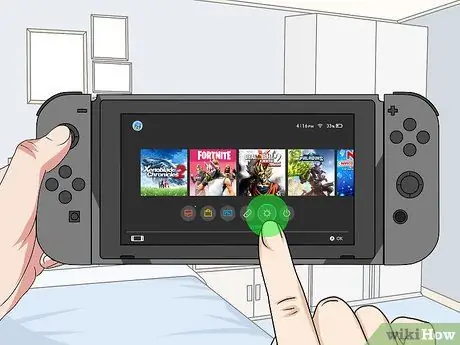
Шаг 3. Выберите значок шестеренки
Значок, напоминающий шестеренку на главном экране Nintendo Switch, - это меню системных настроек.
Чтобы выбрать элементы на Nintendo Switch, либо дважды коснитесь их на экране, либо используйте левый контроллер джойстика для перехода к ним и нажмите А на правом контроллере джойстика, чтобы выбрать их.

Шаг 4. Выберите Темы
Это 11-й вариант в меню системных настроек. Все параметры в меню «Параметры системы» отображаются на левой боковой панели.
Шаг 5. Выберите базовый белый цвет. или Базовый черный.
На данный момент это единственные две темы, доступные для Nintendo Switch. Возможность покупки дополнительных тем, вероятно, будет добавлена позже. Обновляйте свою систему и следите за новостной лентой при запуске системы, чтобы узнать о последних обновлениях и новостях Nintendo.
Спасибо, что прочитали эту статью.